
現在手機/相機的畫素越來越高,尤其是拍4K的影片,檔案可以說是超大的,而且小米有個壞習慣,就是檔案、照片、影片存放好後,就懶得去整理,所以很容易就讓磁碟空間給塞滿了,還好SSD的價格越來越親民,容量也是越來越大,一次就給它直接上到4TB容量,現在就來看看這款!AGI亞奇雷 AI838 4TB M.2 PCIe Gen4 NVMe 固態硬碟!

AGI亞奇雷 AI838 4TB M.2 PCIe Gen4 NVMe 固態硬碟(以下簡稱AGI AI838 4TB SSD),內容物為固態硬碟,散熱片,簡易說明書。
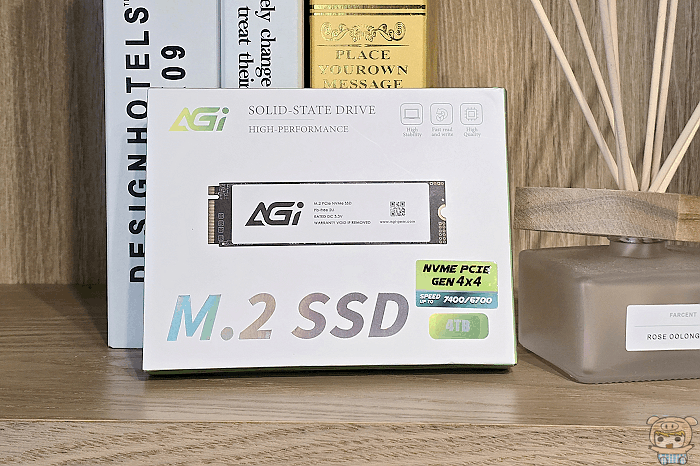
AGI亞奇雷 AI838 M.2 PCIe Gen4 NVMe 固態硬碟這系列一共推出1TB、2TB、以及4TB 三種容量,小米手上這支是4TB 最大的容量,嘿嘿,可以讓我隨意的丟檔案、照片、影片啦🤣🤣🤣。

AGI AI838 4TB SSD 擁有高達7400MB/s的讀取速度,與6700MB/s的寫入速度,它採用M.2 PCIe Gen4x4 介面,搭載新一代的3D TLC NAND與主流控制器,再搭配優化與整合、提供更穩定與更高的效能。

AGI AI838 4TB SSD 背面有滿滿的各種國際安全檢驗,如BSMI、CE、FCC、UKCA、RoHS 等,可於0°C 至 70°C之間操作,耐震 1500G/0.5ms,總寫入量可達3000TB,MTBF 1,000,000 hours,原廠提供三年的保固。

盒內同時還有附上一個高傳導散熱片,能夠幫AGI AI838 4TB SSD 有效的散熱,只要裝散熱片直接貼上去即可(底部有矽膠導熱片)。


接著就先來裝到電腦上試看看,看看它的讀寫速度是不是有達到官方說的讀寫速度,安裝非常的簡單,只要直接將AGI AI838 4TB SSD 接上去,再鎖上螺絲就搞定啦!

從裝置管理員上,磁碟機可以看到AGI4T0G44AI838,如果您是要拿來當系統碟使用,也可以直接使用磁碟拷備的軟體來複製系統,或是自己從新安裝,重裝系統的速度真的很快,10分鐘就安裝好了!如果您原本的Windows系統是啟用的,重新安裝好後連上網路,一樣會自動啟用。
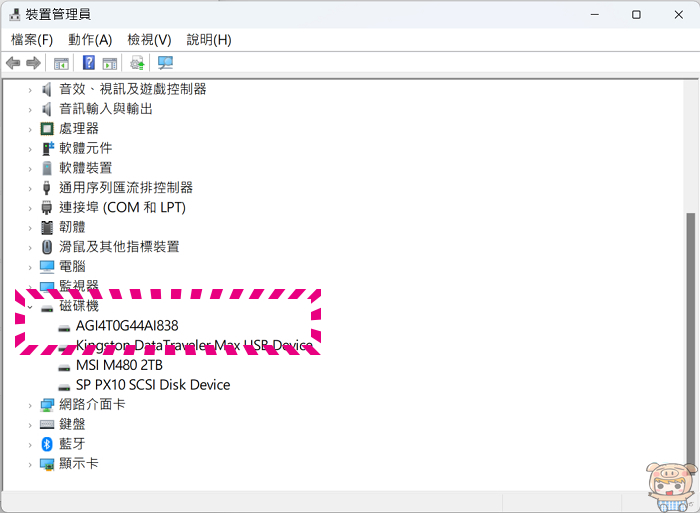
從本機的磁碟來看,AGI AI838 4TB SSD 整個容量有3.72TB可以使用,超大的容量空間!
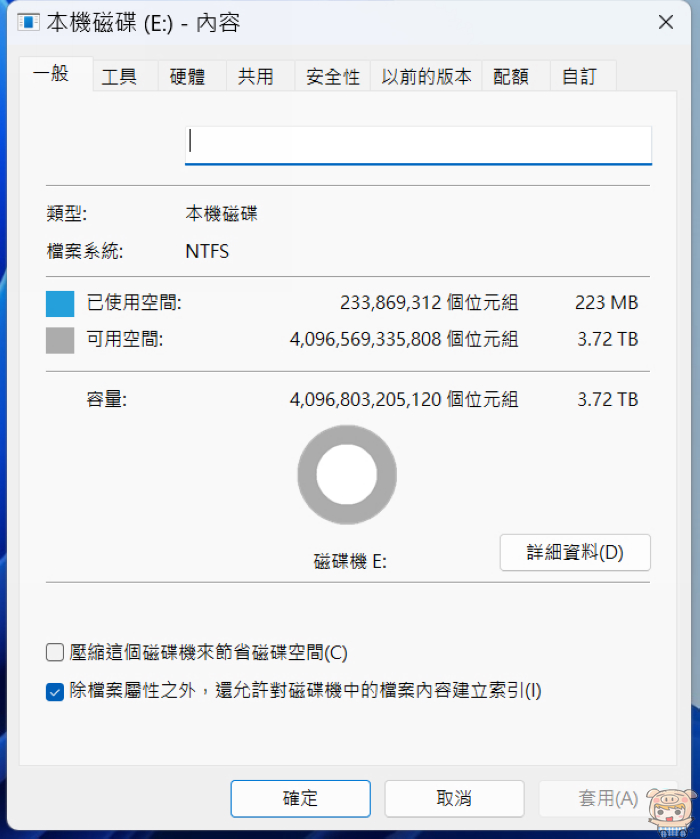
在CrystalDiskInfo 資訊如下:AGI4T0G44AI838 4096.7 GB,介面為 NVM Express,傳輸模式為PCIe 4.0 x4 , 支援了S.M.A.R.T、TRIM、VolatileWriteCache。
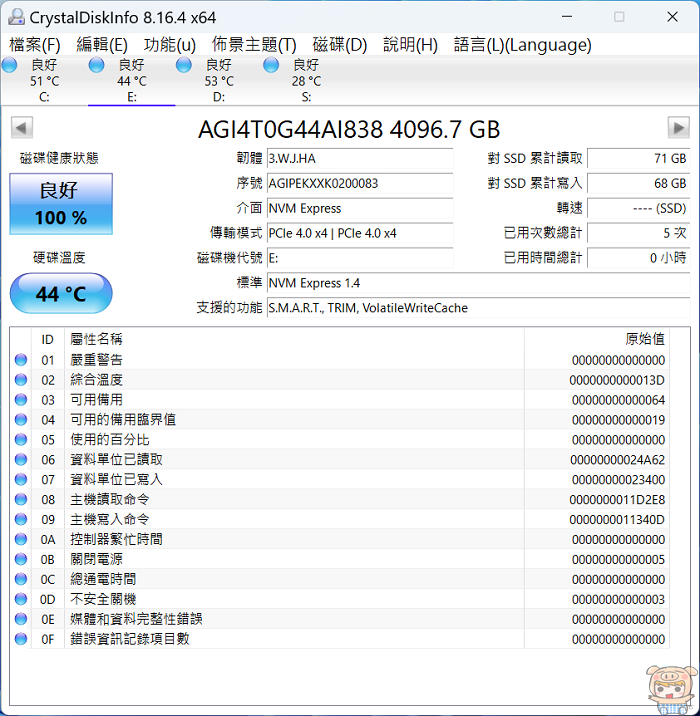
使用CrystalDiskMark 8.0.4 測試,分數如下:讀取速度為7100.22MB/s 、寫入速度為6726.62MB/s, 讀取速度比官網的7400MB/s 的低了一些,不過也非常的接近了,而寫入速度有達到官網所標示的6700MB/s,這速度真的好快呀!
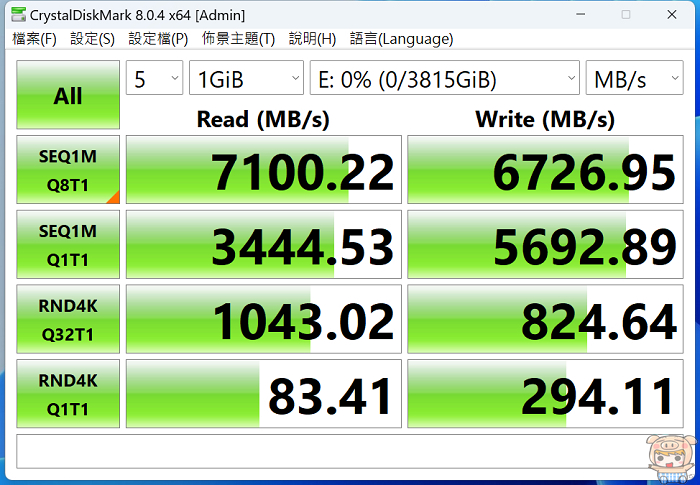
接著來進行一下拷備檔案的測試!小米準備了1300多個檔案,總容量為40GB,分別將它從電腦上的桌面複製到3~4000多讀寫的SSD 與 AGI AI838 4TB SSD 上!
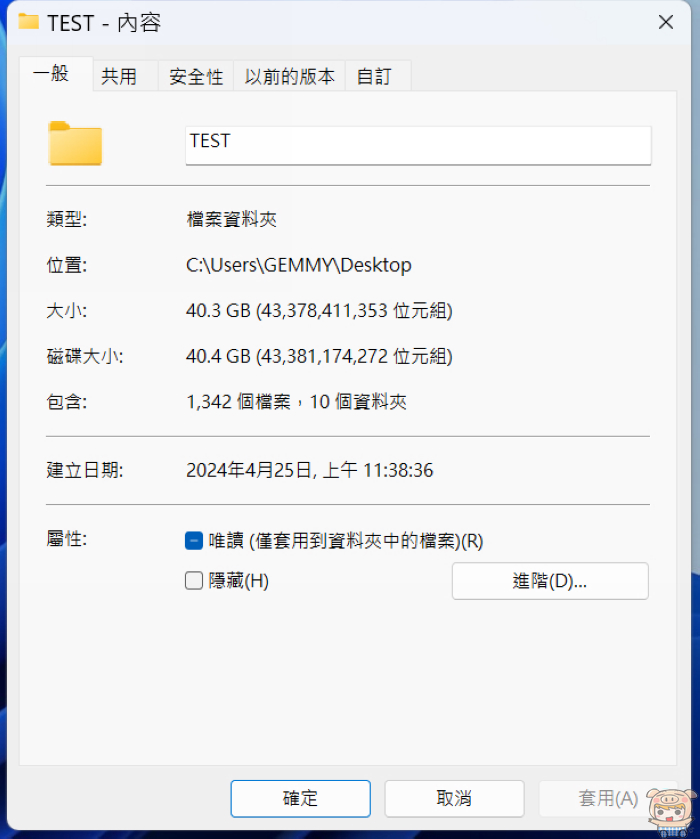
總容量為40GB,從電腦上的桌面複製到33~4000多讀寫的SSD ,總共花了 19.6秒完成。
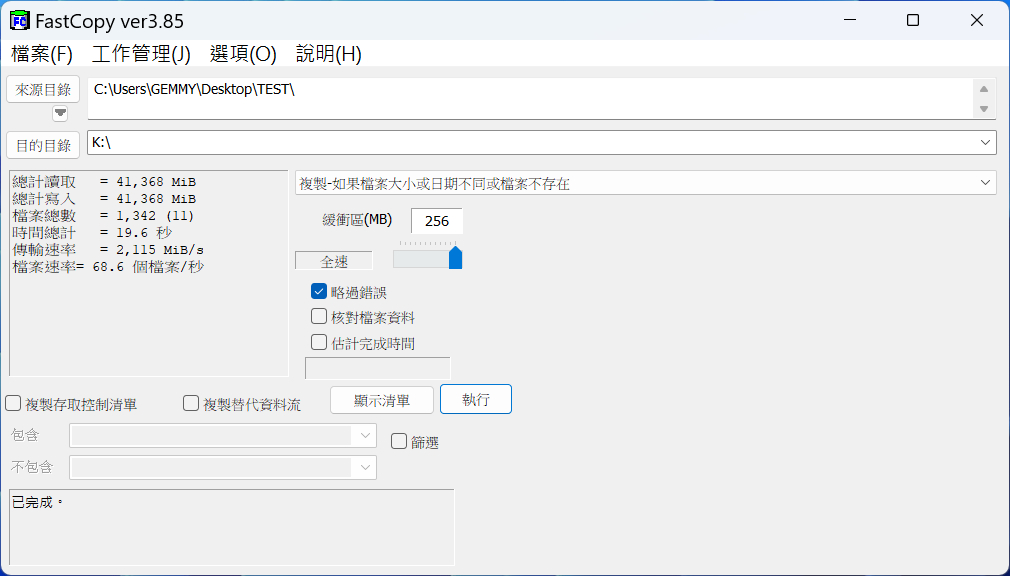
總容量為40GB,從電腦上的桌面複製AGI AI838 4TB SSD,總共花了 11.6秒完成,看時間就知道AGI AI838 4TB SSD 快了不少!
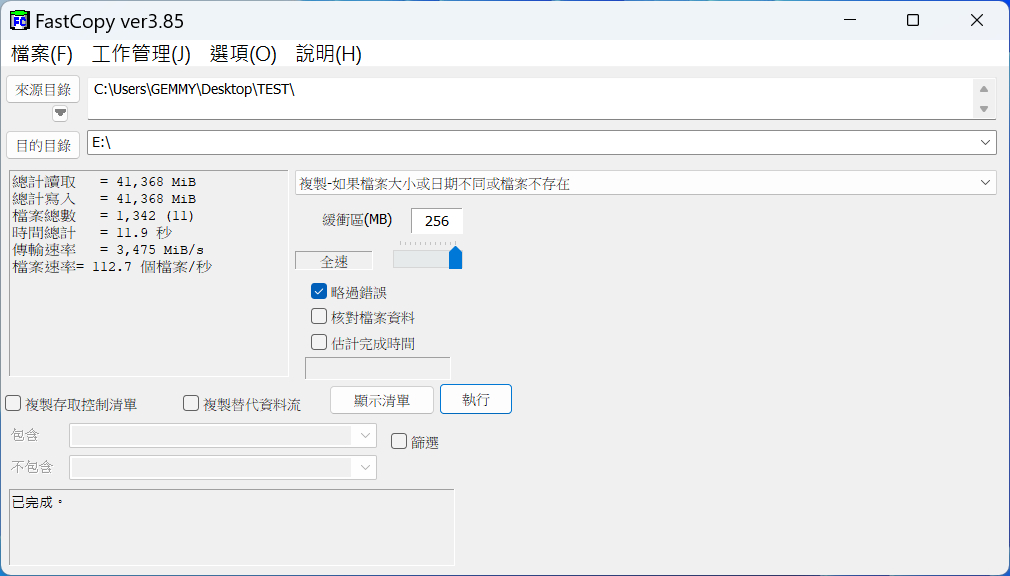
當然,你也可以將AGI AI838 4TB SSD 接到外接盒來使用,當作外接硬碟,不過這個速度就慢了不少,讀寫才1000多MB/s。一樣是將40GB的容量,複製到AGI AI838 4TB SSD,總共花了 48.9秒完成。
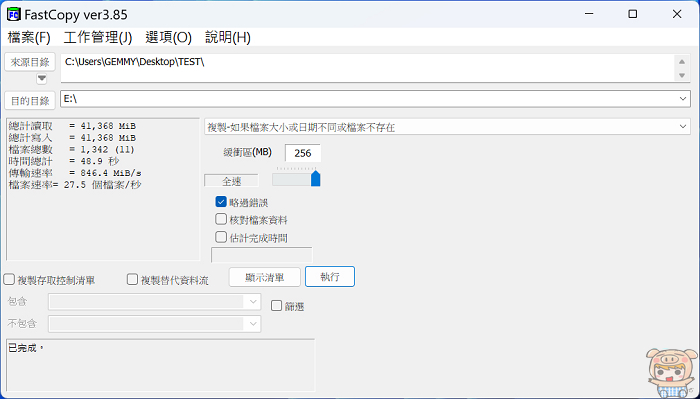
另外如果您家中有PS5的朋友,內建空間儲存不足的話,也可以加裝AGI AI838 系列的 SSD,這樣就可以讓您下載更多的遊戲,不用為了儲存空間不足,在那邊考慮要刪了哪個遊戲!

PS5 要加裝SSD上去,非常的簡單,官方也有提供教學,只要將PS5 機身躺平,然後兩手握住兩側,用力一堆即可打開,可參考官網教學:請點我!打開之後可以看到裡面有一個蓋子,這裡就是加裝SSD的地方。

將螺絲轉下來,就可以將AGI AI838 4TB SSD 裝上去啦!原廠提供的高傳導散熱片裝上去,一樣能夠將PS5的蓋子裝上去,不會頂到!

裝好SSD後,接著就是將PS5 接上電源開機,這個時候它會自動跳出,若要使用M.2 SSD,必須予以格式化,點選「格式化 M.2 SSD」。
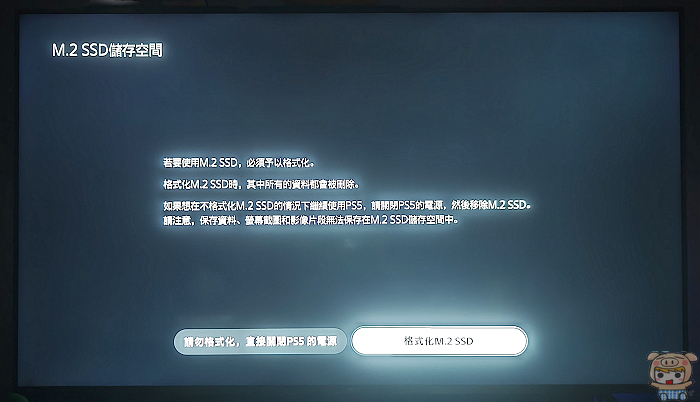
咻一下,就格式化完成,同時PS5 也會秀出,它所偵測到的速度,AGI AI838 4TB SSD 在PS5 裡可以達到 5824 MB/s 的讀取速度。

進入系統後,可以到PS5的設定裡面,找到儲存空間,就可以看到我們加裝的M.2 SSD儲存空間,有4TB可以使用了,這樣可以放超多的遊戲。
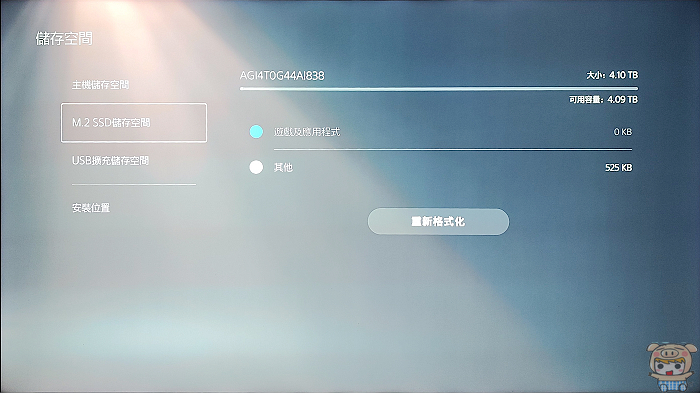
接著就來將原本PS5 上面的遊戲移到AGI AI838 4TB SSD上,點進主機儲存空間的遊戲及應用程式裡,將想要移動的遊戲勾選起來!點選移動!
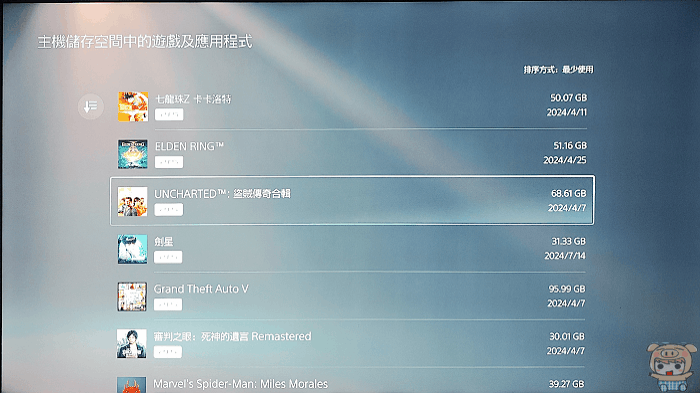
最後再點選OK,67.39GB的遊戲就開始移動了!移動的速度真的超快的,大約1分鐘的時間,就移動好了!
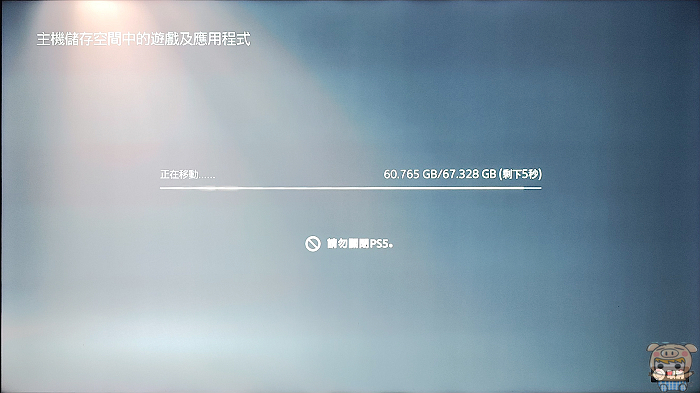
移動完成之後,就可以在M.2 SSD儲存空間看到遊戲及應用程式,變成了67.33GB。
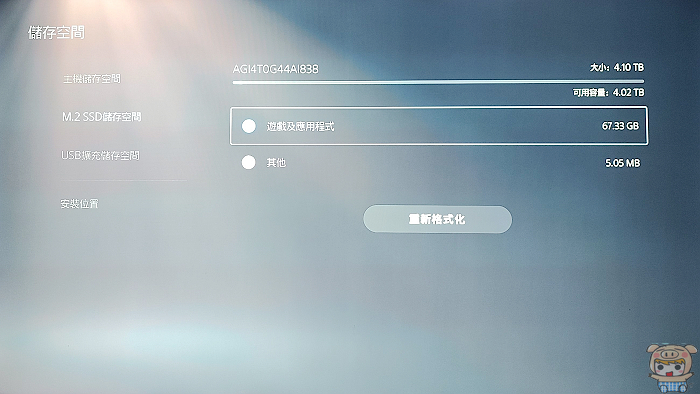
最後當然要來測試一下,移動過後的遊戲,能不能正常執行~~~~各位觀眾,答案揭曉,移到AGI AI838 4TB SSD 裡的遊戲,一切正常,而且執行的速度也很快!
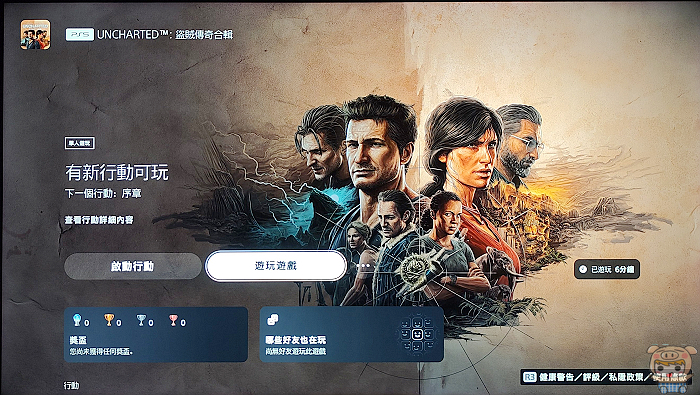
最後小米就介紹到這邊啦,還是老話一句,生命不該浪費在COPY檔案上面,每用一陣子,就要來把一些檔案清掉,移到備份的磁碟機,現在~~可以撐更久的時間,再做備份啦,哈哈,如果您有玩PS5,常常會因為空間不足而要把一些遊戲刪掉,那麼 趕快加裝一條AGI亞奇雷 AI838 M.2 PCIe Gen4 NVMe 固態硬碟,有1TB、2TB、最大4TB 可以選擇,讓您可以裝超多的遊戲,另外您的電腦或是筆電,所搭配的SSD 是那麼速度1~2000MB/s 讀寫的,那您一定要趕快試試AGI亞奇雷 AI838 M.2 PCIe Gen4 NVMe 固態硬碟,速度會整個大大的提升,尤其一些影音創作者,或是需要處理很多照片的朋友,可以省下不少的時間,推薦給大家,想要了解更多的朋友也可以參考這邊:請點我請點我請用力點我!










